iMovie-Projekte sind ein bisschen mühsam. Manchmal bleiben Ihnen einige Probleme, von denen Sie nicht wussten, dass sie existieren. Es ist ziemlich schwierig, ein iMovie-Projekt zu erstellen, ohne auf mindestens ein Problem zu stoßen.
Ein besonderes Problem, mit dem viele Leute konfrontiert sind, ist das Fehlen von Audioelementen in iMovie. Aber das wird sich ändern, denn wir werden lernen, wie es geht Fügen Sie iTunes-Musik zu iMovie hinzu.
Dieser Artikel konzentriert sich darauf, wie Sie iTunes mit iMovie verbinden und wie Sie diese Verbindung herstellen können, um beim Erstellen Ihres iMovie-Projekts mehr Optionen zu haben.
Artikelinhalt Teil 1. Können Sie gekaufte iTunes-Songs in iMovie verwenden?Teil 2. Wie füge ich iTunes Music zu iMovie hinzu? Teil 3. Zusammenfassung
iMovie hat sich zu einer der beliebtesten Plattformen für Video-Editoren entwickelt, aber es fehlt uns etwas. Nutzen wir diese großartige Software voll aus und wenn nicht, wie können wir das tun? Heute erfahren Sie mehr über iMovie.
Was ist iMovie?
iMovie ist ein nichtlinearer Editor zum Bearbeiten von Videos, Musik und anderen Grafiken. Es ist ein mächtiges Werkzeug und wird sogar verwendet, um Hollywood-Filme zu erstellen. Das Hauptverkaufsargument von iMovie ist, dass es kostenlos ist, im Gegensatz zu hochwertigen Editoren wie Adobe Premiere, die Sie oft ein Vermögen kosten.
Leider ist der Nachteil, dass es nur für Apple-Benutzer funktioniert. Dies ist jedoch nicht der einzige Nachteil von iMovie. Es gibt andere Probleme, mit denen Benutzer konfrontiert sind. Eines davon ist, wenn Sie Ihrem Projekt keine iTunes-Titel hinzufügen können.

Warum können Sie iTunes-Songs nicht in iMovie verwenden?
Normalerweise sollten Sie in der Lage sein, iTunes-Titel zu Ihren iMovie-Projekten hinzuzufügen, solange Sie diesen Titel bereits gekauft haben. In einigen Fällen können Benutzer jedoch keine iTunes-Titel hinzufügen. Warum?
Der Hauptgrund dafür ist DRM-Schutz. Da Apple Music hat DRM-Schutz, es ist normal, dass Sie die Apple Music-Datei nicht hochladen können. Wie können wir dieses Problem umgehen?
Als Video-Editor ist iMovie eine hervorragende Möglichkeit, Ihre Aufgaben zu erledigen. Es verfügt über viele Funktionen, die bei der Videobearbeitung helfen. Außerdem können Sie problemlos Audiodateien und andere Elemente hochladen, um sie dem Mix hinzuzufügen. Aber können Sie iMovie Ihre eigene iTunes-Musik hinzufügen? Glücklicherweise lautet die Antwort darauf "Ja", und wir werden in den kommenden Abschnitten herausfinden, wie Sie iMovie auf Macin Musik hinzufügen können.
So fügen Sie iTunes-Musik zu iMovie hinzu:
TuneSolo Apple Music Converter ist eine Anwendung, die Dateien aus iTunes von einem Format in ein anderes konvertieren kann. Diese Software hilft Ihnen weiter So fügen Sie problemlos DRM-Musik zu iMovie auf dem iPhone oder Mac hinzu.
Nachfolgend sind einige der Funktionen aufgeführt, die Ihnen beim Erreichen Ihres Ziels hilfreich sein werden:
Hauptmerkmal:
Versuchen Sie es kostenlos Versuchen Sie es kostenlos
Weitere Funktionen:
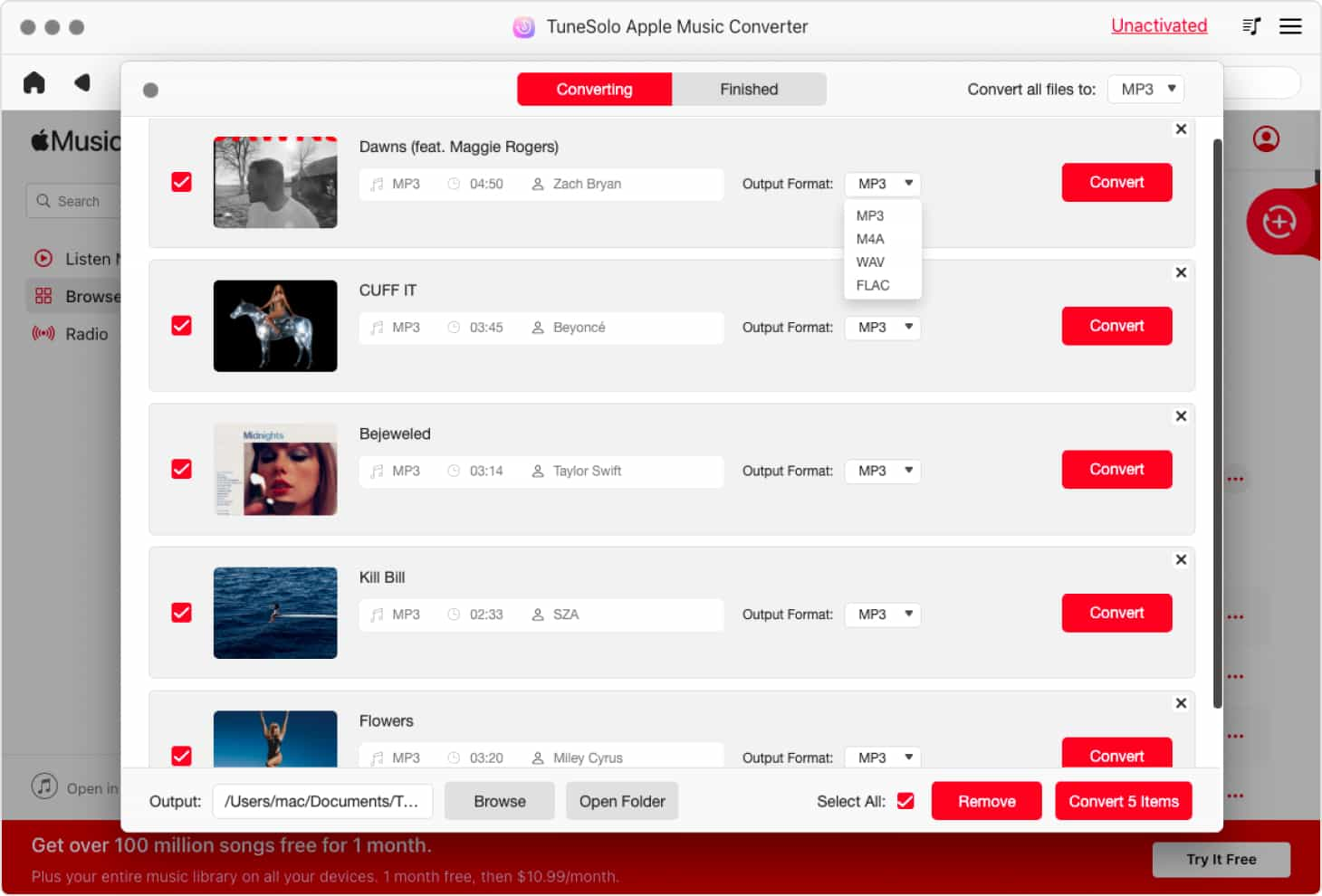
TuneSolo Apple Musikkonverter ist der perfekte Partner für Video-Editoren, die häufig iMovie-Benutzer verwenden. Lassen Sie uns ohne weiteres herausfinden, wie diese Software verwendet wird:
Stellen Sie vor allem sicher, dass iTunes auf Ihrem Computer installiert ist. Sobald Sie dies sichergestellt haben, können Sie den Konverter endlich öffnen. Auf der Hauptseite sollte eine Liste mit Titeln angezeigt werden. Wählen Sie aus dieser Liste die iTunes-Musik aus, die Sie herunterladen möchten.

Unter der Liste sehen Sie einen Abschnitt mit dem Namen Ausgabeeinstellungen. Sie können den Codec, das Format, die Qualität und andere Dinge in diesem Abschnitt ändern. Dies hängt alles von Ihren Vorlieben ab.
Unterhalb der Liste sehen Sie einen Abschnitt namens Ausgabeeinstellungen. Hier können Sie die Einstellungen wie Format, Qualität, Codec und mehr ändern. Ändern Sie es einfach so, wie Sie es möchten

Klicken Sie nach dem Konfigurieren der Ausgabe auf Konvertieren. Dadurch wird der Konvertierungsprozess gestartet und Sie müssen nur noch warten, bis er abgeschlossen ist.
Nachdem Sie die Einstellungen geändert haben, sollten Sie sie konvertieren können, indem Sie auf die Schaltfläche Konvertieren klicken. Dadurch wird die Konvertierung gestartet und es wird einige Zeit dauern. Warten Sie einfach, bis es fertig ist.
TIPP: Stellen Sie sicher, dass Apple Music / iTunes geschlossen ist, bevor Sie Apple Music Converter öffnen. Führen Sie während der Songkonvertierung keine Vorgänge mit Apple Music / iTunes durch.

Sie haben das Lied also erfolgreich heruntergeladen. Jetzt müssen Sie nur noch diesen Song zu Ihrem iMovie-Projekt hinzufügen, aber wie können Sie das tun? Von diesem Punkt an ist es einfach zu lernen, wie man Musik zu iMovie ohne iTunesis hinzufügt. Sie können dies auf Ihrem iOS-Gerät oder auf einem Mac tun, aber der Einfachheit halber beginnen wir mit dem Mac.
Ihr Mac verfügt auch über eine iMovie-App. Über die Finder-App können Sie der Timeline ganz einfach Elemente hinzufügen. Hier sind die Schritte, die Sie ausführen müssen:
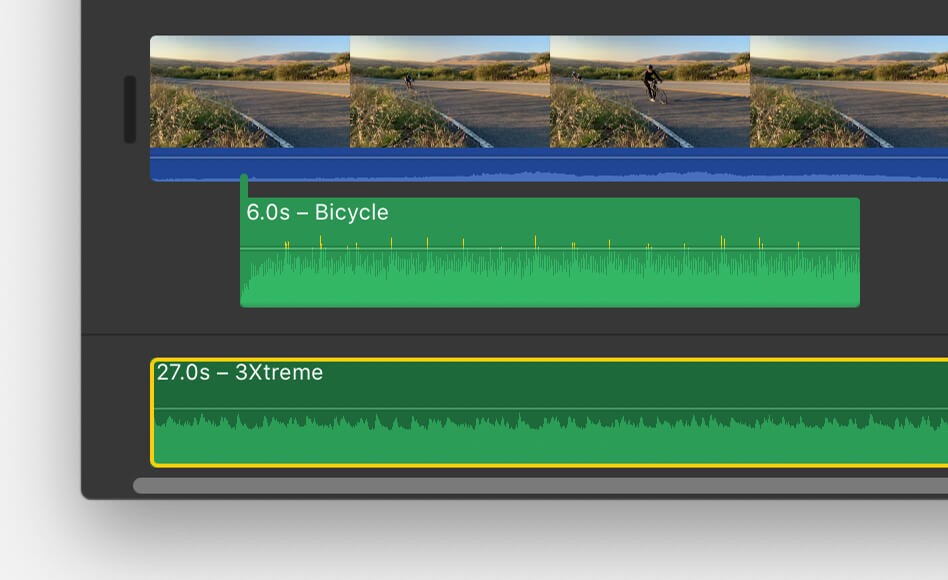
Wie Sie sehen, ist es ziemlich einfach, iMovie iTunes-Musik hinzuzufügen, wenn Sie auf einem Mac arbeiten.
Das heißt natürlich nicht, dass es bei iOS-Geräten extrem schwierig sein wird. Tatsächlich bin ich mir ziemlich sicher, dass beide einfach zu machen sind, solange Sie die Anweisungen sorgfältig befolgen. Hier sind die Schritte zum Hinzufügen von iTunes Music zu iMovie auf iOS-Geräten:
Inzwischen sollte klar sein, dass es einfach ist, iTunes Music zu iMovie hinzufügen. Sie müssen den Song nur per Drag & Drop in die Timeline ziehen und schon kann es losgehen.
Das einzige Problem mit iMovie ist, dass der Song manchmal nicht mit dem Projekt kompatibel ist. Dann werden Sie auf viele Probleme stoßen. Mit diesem Handbuch sollten Sie jedoch in der Lage sein, solche Probleme in Zukunft zu vermeiden.
Home
Apple Musikkonverter
2 schnelle Möglichkeiten, iTunes Music KOSTENLOS zu iMovie hinzuzufügen
Kommentare(0)
antworten
1. Ihr Name
2. Ihre E-Mail
3. Ihre Bewertung
Copyright © 2025 TuneSolo Software Inc. Alle Rechte vorbehalten.
Hinterlassen Sie uns eine Nachricht
1. Ihr Name
2. Ihre E-Mail
3. Ihre Bewertung
Senden